Jak slyšet zvuk pokaždé, když zapojíte váš MacBook Pro nebo Air

Nový MacBook, nejprve vydán v roce 2015, vydá zvuk zvonění pokaždé, když zapojíte MacBook, stejně jako iPhone a iPad. Ale MacBook Pro a Air don't-pokud to neumožníte.
Zatímco je tato funkce ve výchozím nastavení povolena pouze v MacBooku, PowerChime.app, který způsobuje zvuk, je v MacOS přítomen v jakémkoli počítači Mac. Jediné, co musíte udělat, je spustit jeden příkaz, který jej povolí. Pokud máte strašlivou nabíječku nebo žijete v domě s volnými zástrčkami, slyšení, že vaše nabíječka pracuje, může být bohoslužba. (Díky uživateli GitHub herbischoff pro objevování a sdílení tohoto triku.)
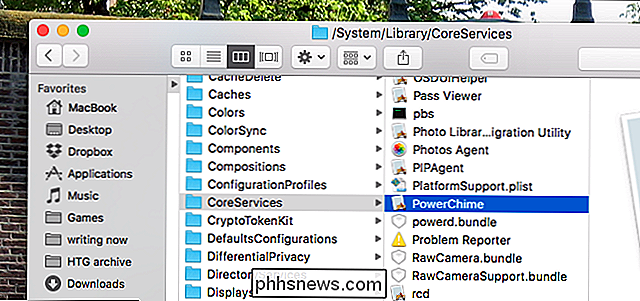
Jak povolit PowerChime na vašem MacBook Pro nebo Air
Chcete-li povolit PowerChime.app, musíte otevřít terminál. Vraťte se do Aplikace> Nástroje nebo vyhledejte Spotlight pro "Terminál".
Poté vložte tento příkaz a stiskněte Enter:
výchozí zápis com.apple.PowerChime ChimeOnAllHardware -bool true; open /System/Library/CoreServices/PowerChime.app &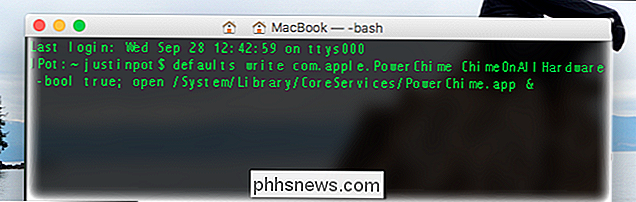
Příkazy mohou vypadat jako magické kouzla, ale nejsou to tak složité. Zde je návod, jak se tento konkrétní rozděluje:
výchozíje program na vašem Macu, který mění nastavení.- Slovo
writeříkávýchozí com.apple.PowerChime ChimeOnAllHardware -bool trueodkazuje na konkrétní nastavení, které chcete změnit.;ukončí první příkaz a spustí druhýotevřítinformuje Mac o otevření programu/System/Library/CoreServices/PowerChime.appje samotná aplikace PowerChime.
Po spuštění příkazu uslyšíte zvuk pokaždé připojte váš MacBook Pro nebo Air. Chcete-li se rozhodnout, že se vám to nelíbí, přejděte na příkaz, který chcete vrátit zpět:
výchozí nastavení zápisu com.apple.PowerChime ChimeOnAllHardware -bool false; killall PowerChime
První příkaz je z velké části stejný jako předtím, pouze se slovem
falsenamístotrue. Druhý příkaz, který přijde po;, vypne PowerChime.app namísto jeho spuštění.Proč to vůbec existuje?Takže proč je toto skryté nastavení dokonce nabízeno? Jak již bylo řečeno, je to kvůli MacBooku 2015.
MacBook využívá nabíječku USB Type-C namísto nabíječky Magsafe, kterou používají linky MacBook Pro a Air. Nabíječka Magsafe je jedním z nejlepších výtvorů společnosti Apple a obsahuje viditelné světlo, které vám umožní zjistit, kdy jste připojeni. Nabíječka USB typu C dodávaná s MacBookem nenabízí, takže uživatelé potřebují jiný způsob, jak rychle potvrdit, že zařízení bylo skutečně nabíjeno. Tento zvuk je to.
Nejsme si jisti, proč nový MacBook nepoužívá pouze Magsafe, ale je skvělé, že zvuk funguje také na jiných zařízeních.
Fotografický kredit: MarLeah Cole / Flickr

Jak nastavit výšku řádku a šířku sloupce v aplikaci Excel
Ve výchozím nastavení při vytvoření nového sešitu v aplikaci Excel je výška řádku a šířka sloupce vždy stejná pro všechny buňky. Můžete však snadno změnit výšku a šířku jednoho nebo více řádků a sloupců. U nových sešitů aplikace Excel je výchozí výška řádku pro všechny řádky 15, přičemž výchozí písmo Calibri a výchozí velikost písma 11 bodů .

Postup při vrácení účtu Windows 10 do lokálního (po úložišti systému Windows)
Pokud je uživatelský účet systému Windows 10 v současné době účet Microsoft (podle vašeho výběru nebo proto, , tak či onak, je to snadné vrátit zpět na místní účet, pokud víte, kde hledat. Přečtěte si, jak vám to ukážeme. Proč to chci dělat? Ačkoli existuje výhoda při používání účtu Microsoft jako přihlašovacího jména (např.



